„Java“ pašalinimas yra geriausias būdas išjungti pagalbininką
- „Java Plug-in SSV Helper“ yra naršyklės priedas, naudojamas „Java“ programėlių našumui ir saugai pagerinti.
- Prieš paleidžiant „Java“ programėlę, „Java Plug-in SSV Helper“ patikrina jos galiojimą, kad įsitikintų, jog ji nėra kenkėjiška.
- Pagalbininkas gali optimizuoti „Java“ programėlių veikimą, įkeldamas jas į talpyklą atmintyje ir iš anksto įkeldamas jas, kai lankotės svetainėje, kurioje naudojamos „Java“ programėlės.
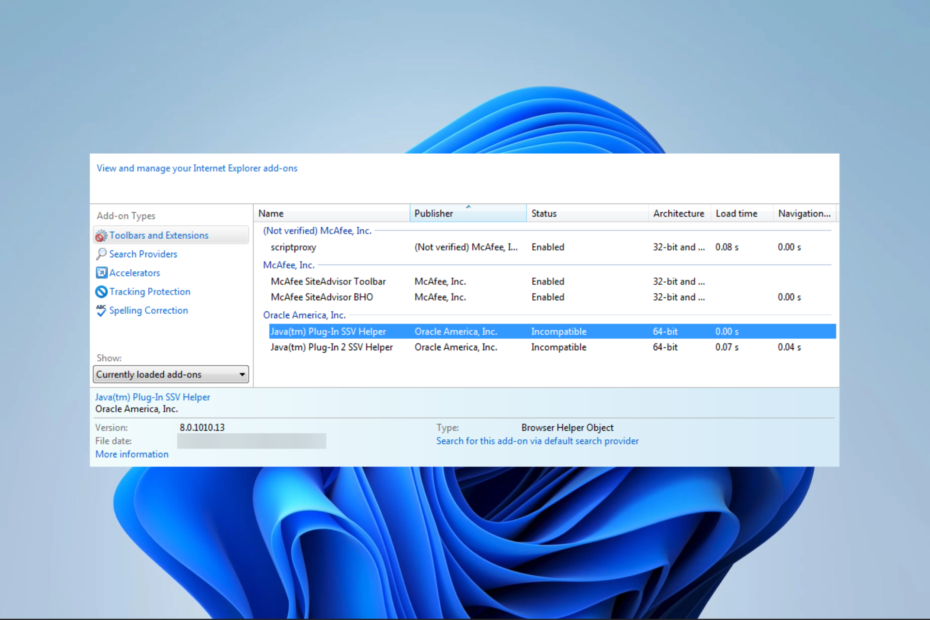
XĮDIEGTI PASPUSTELĖT ATSISIUNČIŲ FAILĄ
- Atsisiųskite „Fortect“ ir įdiekite savo kompiuteryje.
- Pradėkite įrankio nuskaitymo procesą ieškoti sugadintų failų, kurie yra jūsų problemos šaltinis.
- Dešiniuoju pelės mygtuku spustelėkite Pradėti remontą kad įrankis galėtų pradėti taisymo algoritmą.
- Fortect atsisiuntė 0 skaitytojų šį mėnesį.
Jei kompiuteryje naudojate naršyklę, tikriausiai susidūrėte su keliais priedais. „Java Plug-in SSV Helper“ yra vienas iš tokių įrankių. Šiame vadove aptariame jo naudojimą ir parodome, kaip lengviausia jį įjungti arba išjungti.
Prieš eidami toliau, peržiūrėkite mūsų geriausių sąrašą Edge naršyklės plėtiniai jei jums patinka patobulintos naršyklės funkcijos.
Kas yra Java TM papildinio SSV pagalbinis priedas iš Oracle America?
Pagalbininkas padeda valdyti ir valdyti Java programėles ir programas žiniatinklio naršyklėse. Jis pateikiamas kaip „Java Runtime Environment“ (JRE) A dalies dalis. Jei domina, galite sužinoti, kaip tai padaryti pataisykite trūkstamą JRE vadovaudamiesi kito vadovo instrukcijomis.
Ką veikia „Java Plug-in SSV Helper“?
- „Java“ pagalbinės priemonės priedas garantuoja „Java“ pagrįsto turinio suderinamumą.
- Priedas siūlo automatinius Java Runtime Environment (JRE) atnaujinimus.
- Ji atlieka saugumo patikras, kad nustatytų galimus trūkumus.
- Plėtinys gali pagerinti žiniatinklio naršyklių suderinamumą su „Java“ turiniu.
- Dėl to prisijungimas prie „Java“ pagrįstos informacijos yra sklandus ir lengvas procesas.
Norint paleisti „Java“ programas naršyklėje, SSV pagalbos papildinio nereikia; jis skiriasi nuo JRE, kuris yra būtinas.
Kaip įjungti arba išjungti „Java Plug-in SSV Helper“?
Kaip įjungti „Java Plug-in SSV Helper“.
Įgalinkite pagalbininką įdiegę „Java“.
- Eikite į „Java“ atsisiuntimo puslapis, skirtas „Windows“., suraskite ir atsisiųskite „Windows“ diegimo programą.
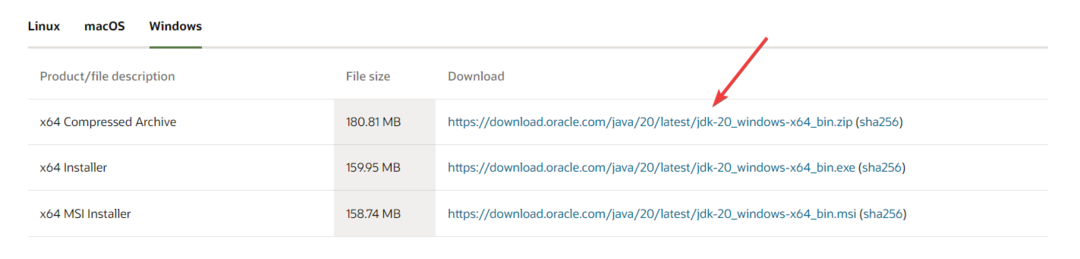
- Paleiskite sąranką ir spustelėkite Taip viduje UAC raginimą, tada ekrane pasirodys „Java“ diegimo vedlys. Vykdykite vedlį, kad užbaigtumėte procesą.
- Spustelėkite Uždaryti pabaigoje.
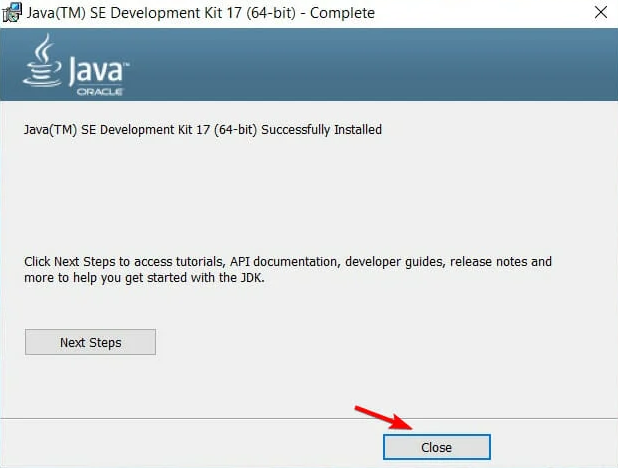
- Dabar pagalbininkas turėtų veikti, kai susiduriate su žiniatinklio programėle, kuriai reikia Java.
Kaip išjungti „Java Plug-in SSV Helper“?
Išjunkite pagalbininką naudodami programas ir funkcijas
- Paspauskite Windows + R atidaryti Bėk dialogas.
- Tipas appwiz.cpl ir pataikė Įeikite.
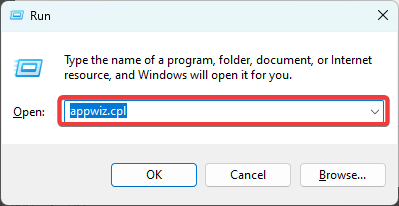
- Slinkite žemyn, spustelėkite a Java įrašą, tada spustelėkite Pašalinkite ir vadovaukitės vedliu, kad užbaigtumėte procesą.
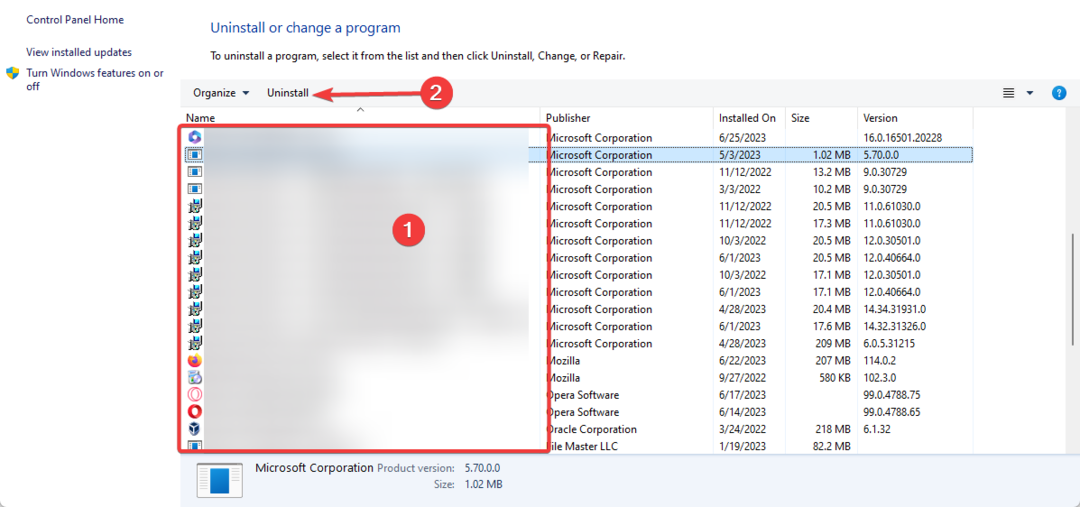
- Pakartokite 3 veiksmą kiekvienam Java įrašui.
- Kas yra QualysAgent.exe ir ar turėtumėte jį pašalinti?
- Kas yra Upc.exe ir kaip ištaisyti jo klaidas
- 0xcaa70007 Microsoft 365 aktyvinimo klaida: kaip ją ištaisyti
- Kas yra OfficeC2RClient.exe ir ar turėtumėte jį išjungti?
Ar turėčiau išjungti „Java Plug-in SSV Helper“?
Šį sprendimą galiausiai turite priimti jūs; tačiau galite apsvarstyti šiuos dalykus:
- Galbūt norėsite jį išjungti, jei naudojate senesnę „Java“ versiją, nes galite būti labiau pažeidžiami saugumo atakų.
- Galbūt norėsite, kad jis būtų įjungtas, jei lankotės svetainėse, kuriose naudojamos „Java“ programėlės.
- Jį išjungti gali būti naudinga, jei naudodami papildinį pastebėsite sumažėjusį našumą.
Tai bus viskas šiame vadove. Jei perskaitėte iki šiol, turėjote pasirinkti išsaugoti arba išjungti įrankį.
Jei jums reikia, kad jūsų kompiuteryje veiktų Java, atminkite, kad pagalbininkas nepakeičia JRE. Turime vadovą, kuris parodys, kaip tai padaryti įdiekite „Java“ savo „Windows 11“ kompiuteryje.
Galiausiai, jei turite papildomų klausimų, praneškite mums toliau pateiktame komentarų skyriuje.
Vis dar kyla problemų?
REMIAMAS
Jei pirmiau pateikti pasiūlymai neišsprendė problemos, jūsų kompiuteryje gali kilti rimtesnių Windows problemų. Siūlome pasirinkti „viskas viename“ sprendimą, pvz Fortect efektyviai išspręsti problemas. Įdiegę tiesiog spustelėkite Peržiūrėti ir taisyti mygtuką ir tada paspauskite Pradėti remontą.


